文章詳情頁
win10任務欄時間顯示秒怎么設置
瀏覽:138日期:2023-05-08 14:42:57
win10任務欄時間顯示秒是一個非常有趣的事情,可以計算非常精確的時間,設置起來非常簡單,但是很多用戶不知道怎么設置,下面來看看詳細的設置教程吧。
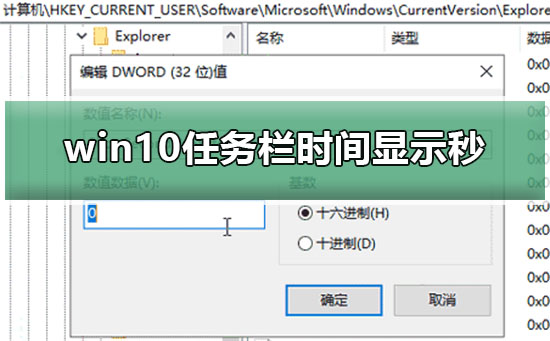
關于Windows 10任務欄時間顯示【秒】的問題,您可以嘗試以下操作:
【Win+R】打開執行,鍵入:regedit,打開注冊表編輯器,
定位到:HKEY_CURRENT_USERSOFTWAREMicrosoftWindowsCurrentVersionExplorerAdvanced
新建DWORD(32位)值,命名為ShowSecondsInSystemClock,修改數值數據為1,點擊【確認】;
在任務管理器中重啟“Windows檔案總管”,看看任務欄的時間顯示是否出現了“秒”。
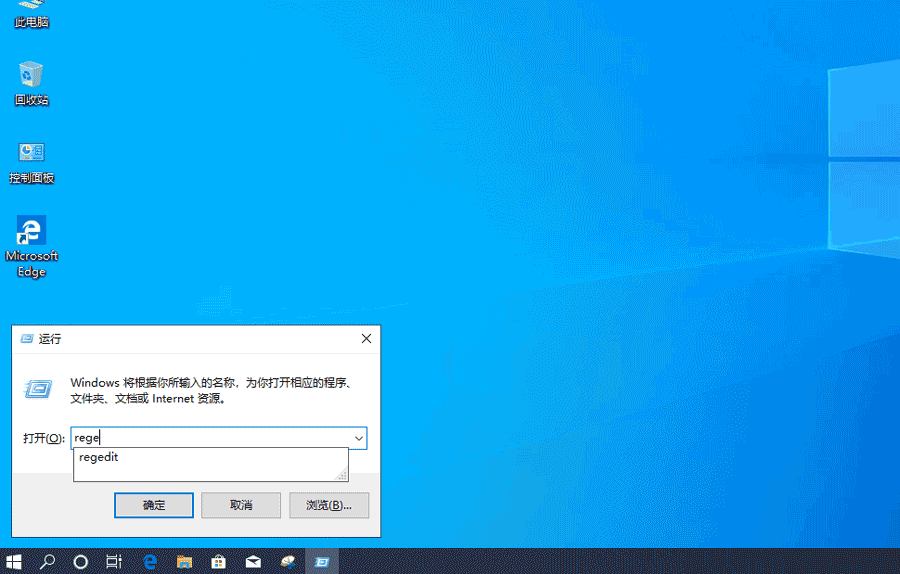
win10任務欄無反應怎么辦>>>
win10任務欄還原到下面方法>>>
win10任務欄顏色怎么改>>>
win10任務欄隱藏設置教程>>>
以上就是好吧啦網小編為各位用戶帶來的win10任務欄時間顯示秒怎么設置詳細內容了,想看更多相關文章歡迎您關注好吧啦網。
以上就是win10任務欄時間顯示秒怎么設置的全部內容,望能這篇win10任務欄時間顯示秒怎么設置可以幫助您解決問題,能夠解決大家的實際問題是好吧啦網一直努力的方向和目標。
相關文章:
1. Win10家庭版1909使用MediaCreationTool20H2出現錯誤提示0x800707E7-0x3000D怎么辦?2. MSDN我告訴你Win10哪個版本最穩定?MSDN我告訴你Win10哪個版本最穩定詳解3. Win10跨設備共享就近共享如何使用和關閉?Win10跨設備共享就近共享使用方法4. UAC是什么?Windows10使用組策略更改UAC等級的方法5. Win10顯卡驅動降級怎么操作?6. Win10屏幕虛擬鍵盤過大該怎么解決?怎么調節Win10屏幕虛擬鍵盤過大7. Win10取消開機彈出msn中文網的方法8. WinXP更新顯卡驅動后花屏怎么辦?9. Win10周年更新后攝像頭“瞎眼”怎么解決?10. Win10系統輸入法無法切換怎么辦?
排行榜

 網公網安備
網公網安備